Ноутбук работает несколько минут 51015 и выключается
Содержание:
- Может ли лэптоп выключаться из-за вирусов, драйверов, ошибок Windows и программ
- Ноутбук отключается из-за аппаратных неисправностей
- Выключается при загрузке Windows появляется лого Виндовс
- Описание и решение проблем
- Что можно сделать если ноутбук включается и сразу выключается
- Причина вторая выход важнейших питающих напряжений за допустимые границы
- Повреждения жёсткого диска
Может ли лэптоп выключаться из-за вирусов, драйверов, ошибок Windows и программ
И да, и нет. Да — потому что некоторые вирусы и сбойные драйвера настолько интенсивно загружают ресурсы, что вызывают перегрев компьютера и как следствие — выключение. Также существуют программы, способные изменять тактовую частоту процессора и управлять напряжением питания его ядра. Нет — потому что любое воздействие софта является не прямой, а косвенной причиной, приводящей либо к перегреву, либо к нестабильности напряжений.
Некоторые пользователи называют отключением ноутбука неожиданное завершение работы операционной системы (встречается на Windows 7, 8, 10, XP). Проблема, как правило, вызвана неполадками в самой системе, ошибками приложений, драйверов или теми же вирусами. Поможет переустановка или удаление сбойных драйверов и программ, антивирусное сканирование, а в самом крайнем случае — переустановка Windows.
Бывают и неясные ситуации, например, когда выключение происходит каждый раз при загрузке Windows. Виноваты в таких проблемах могут быть и софт, и железо. Чтобы разобраться, загрузите лэптоп с другого носителя (флешки, DVD). Если запуск пройдет нормально, причина кроется в системе на жестком диске или в том, что в ней «обитает». Если нет — в железе.
Иногда неполадка возникает только в определенных случаях, к примеру, при закрытии крышки (если действию назначено не выключение, а переход в сон). Для устранения сбоя щелкните по значку батареи в системном трее, зайдите в «Параметры питания и спящего режима»

и переключитесь на другую схему электропитания.
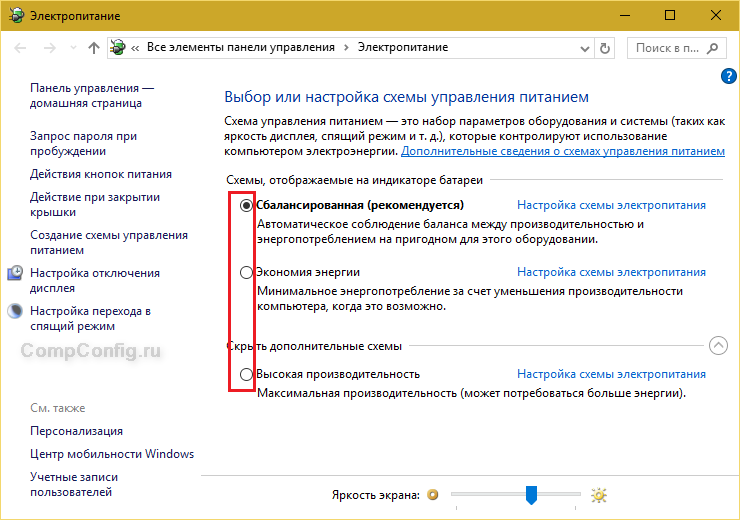
Если результата не будет, сбросьте BIOS на умолчания (по возможности — обновите), переустановите драйвер ACPI, загруженный с сайта вашей модели ноутбука, либо сделайте восстановление системы на день, когда неполадки еще не было.
Ноутбук отключается из-за аппаратных неисправностей
Скомпоновать все необходимые компоненты в корпусе ноутбука весьма затруднительно, при этом идеально продумав систему охлаждения. Именно поэтому довольно чаще на ноутбуках выходят из строя различные элементы. Рассмотрим основные из них, которые могут привести к отключению компьютера при попытке его загрузки.
Жесткий диск
 Повреждение HDD или SSD накопителя может возникнуть по разным причинам, например, из-за физического повреждения в результате удара. Еще одной распространенной причиной выхода жесткого диска из строя является резкое отключение ноутбука, из-за которой накопитель должен совершить экстренную остановку.
Повреждение HDD или SSD накопителя может возникнуть по разным причинам, например, из-за физического повреждения в результате удара. Еще одной распространенной причиной выхода жесткого диска из строя является резкое отключение ноутбука, из-за которой накопитель должен совершить экстренную остановку.
Если был поврежден сам жесткий диск или файлы операционной системы на нем, ноутбук может отключаться до полной загрузки. В такой ситуации рекомендуется проверить жесткий диск, установив его в другой компьютер, на котором загружается операционная система.
Проблемы с процессором
Распространенной причиной, почему ноутбук включается и сразу выключается, является перегрев центрального процессора. В большинстве случаев он происходит из-за отсутствия или засыхания термопасты. Если дело в этом, потребуется , что можно сделать самостоятельно, если не возникнет сложностей с разбором ноутбука.

Гораздо хуже, когда перегревается центральный процессор не из-за отсутствия термопасты, а по причине плохого охлаждения, то есть неправильной работы кулеров и радиаторов. В таком случае предстоит определить причину их неисправности и отремонтировать или заменить. С заменой кулеров в ноутбуке могут возникнуть проблемы, поскольку зачастую сложно найти в продаже комплектующие для не самых распространенных моделей портативных компьютеров.
Загрязнение ноутбука
 Согласно рекомендациям производителей ноутбуков, каждые 6 месяцев их необходимо отдавать в сервисный центр на профессиональную чистку. Это позволит ноутбуку проработать максимально долго, не имея проблем с перегревом. Если кулеры портативного компьютера сильно загрязнены, то перегреваться при включении практически мгновенно будут все компоненты: центральный процессор, графический процессор, жесткий диск и так далее. Вследствие этого сработает защита от перегрева, что приведет к отключению компьютера.
Согласно рекомендациям производителей ноутбуков, каждые 6 месяцев их необходимо отдавать в сервисный центр на профессиональную чистку. Это позволит ноутбуку проработать максимально долго, не имея проблем с перегревом. Если кулеры портативного компьютера сильно загрязнены, то перегреваться при включении практически мгновенно будут все компоненты: центральный процессор, графический процессор, жесткий диск и так далее. Вследствие этого сработает защита от перегрева, что приведет к отключению компьютера.
Устранить подобную проблему проще всего, необходимо разобрать ноутбук и грамотно его почистить.
Аккумуляторная батарея
 Чаще всего ноутбук включается и сразу выключается из-за проблем с аккумуляторной батареей. Многие пользователи приобретают ноутбуки в качестве стационарных компьютеров, устанавливают их дома и работают с постоянно подключенным аккумулятором и блоком питания. Данный режим работы является аварийным для аккумуляторной батареи, и из-за него сильно сокращается срок службы батареи. Если аккумулятор совсем перестал держать заряд, ноутбук может выключаться сразу после включения.
Чаще всего ноутбук включается и сразу выключается из-за проблем с аккумуляторной батареей. Многие пользователи приобретают ноутбуки в качестве стационарных компьютеров, устанавливают их дома и работают с постоянно подключенным аккумулятором и блоком питания. Данный режим работы является аварийным для аккумуляторной батареи, и из-за него сильно сокращается срок службы батареи. Если аккумулятор совсем перестал держать заряд, ноутбук может выключаться сразу после включения.
Стоит отметить, что не только при сильном износе АКБ может возникать подобная проблема. Также она имеет место быть, если, например, окислились клеммы аккумулятора и через них уже не может проходить ток и напряжение нужной силы.
Короткое замыкание
Если нестабильно работает электрическая сеть или аккумулятор, в материнской плате ноутбука может произойти короткое замыкание. Чаще всего оно ведет к перегоранию конденсаторов на материнской плате компьютера, что является серьезной проблемой. Самостоятельно отремонтировать ноутбук в такой ситуации не получится, а в сервисном центре за подобный ремонт придется заплатить немалую сумму.
Неисправный блок питания
 Сбои в работе блока питания также могут стать причиной отключения ноутбука сразу после включения. Нужно проверить, как работает индикатор на блоке питания портативного компьютера. В зависимости от различных версий компьютеров, он может работать по-разному. Чаще всего индикатор должен просто гореть зеленным, и если он, например, мигает, это говорит о неисправности и необходимости заменить шнур блока питания или сам блок.
Сбои в работе блока питания также могут стать причиной отключения ноутбука сразу после включения. Нужно проверить, как работает индикатор на блоке питания портативного компьютера. В зависимости от различных версий компьютеров, он может работать по-разному. Чаще всего индикатор должен просто гореть зеленным, и если он, например, мигает, это говорит о неисправности и необходимости заменить шнур блока питания или сам блок.
Выключается при загрузке Windows появляется лого Виндовс
Во время загрузки операционной системы происходит подключение в среду всех устройств и отработка драйверов каждого оборудование. Обычно это видно на примере видеокарты, когда происходит установка нужного разрешения и качество цвета. При таких симптомах проблема может быть как в оборудовании ноутбука, так и в самой операционной системе.
Бывает так, что установлены драйвера не для того оборудования или их обновление произошло с ошибкой. Следовательно, обрабатывать процессы и команды они будут с ошибками, что и приведет к выключению. Необходима комплексная диагностика специалистом сервисного центра, которая точно скажет, в чем проблема.
Некоторые владельцы ноутбуков могут столкнуться с такой проблемой, когда экран ноутбука не включается, а сам он выключается, не успев включиться. Что делать в таком случае, и что является первопричиной?
Прежде всего, стоит определить системная это или аппаратная проблема, конкретно, не включается сам ноутбук либо не запускается ПО. Зачастую, фразы «монитор ноутбука не включается» и «ноутбук выключается сразу же после включений» имеют следующий смысл: не начинают мигать лампочки, подтверждающие работоспособность дисковода, жесткого диска либо не запускается кулер. Говоря другими словами, при нажимании на кнопку питания ничего не происходит.
Описание и решение проблем
Первая и наиболее распространенная причина выключения компьютера — это перегрев на почве засорения системы охлаждения пылью. Именно нежелательная пыль мешает прохождению воздуха через радиатор, который способствует охлаждению. Она забивается между железными пластинами, блокируя поток воздуха и таким образом провоцируя перегрев.
В результате срабатывает защита и ноутбук выключается.
Как понять, что именно это ваша проблема?
- Если ноут перегревается и выключается по большей части при просмотре кино или во время игры.
- Если отключение происходит резко и без предупреждения и включается потом ноутбук не скоро.
- Если он самостоятельно переходит в режим сна и вернуть его в работу можно только если перезагрузить, нажав на кнопку.
- Когда ноутбук зависает, очень громко шумит, нагревается больше нормы, а перед выключением, секунд за 10-20 температура его выше 90 С.
В таких случаях необходимо проводить чистку ноутбука от пыли.
Следующая в списке печально популярных проблем выключения ноутбука — программные ошибки, именуемые ещё системными. Различные программы, имеющие несоответствие с операционной системой или некорректно написанные, будут давать работать вашему ноутбуку всего пару минут, пока не случится конфликт приложений.
Если перед внеплановой перезагрузкой ноутбука на синем экране появляется надпись, это именно такая проблема. Решить её вы можете следующим образом: удалите все бесполезные и вредоносные программы.
Если всё осталось по прежнему, переустановите драйвера с официального сайта. Сперва желательна переустановка драйверов видеокарты. Почему? Потому что с устаревшими драйверами видеокарта склонна нагреваться сильнее.
Далее при необходимости нужна переустановка операционной системы и установление всех нужных драйверов.
Ничто не вечно. Со временем могут появиться сбои работы материнской платы. Симптомы проявления этой проблемы аналогичны предыдущим, то есть при программных ошибках. Имеется одно лишь отличие — после включения ноутбук сразу либо выключается, либо перезагружается.
Запишите код ошибки, когда появляется синий экран. Вбейте его в поисковик и узнайте подробности ошибки. Если проблема в неисправном оборудовании, то необходимо сдавать ноутбук в ремонт.
Батарею ноутбука можно легко посадить, если при исправной батарее работать с подключенным блоком питания. Увы, мы не редко забываем его отсоединить, когда батарея полностью зарядится. Итог таков, что без блока питания ноут работает всего несколько минут. Решение простое — замена батареи. Однако, если не помогло, следует отнести ноутбук в ремонт, ибо возможно проблема в неисправности цепи питания материнской платы.
Другие проблемы
Если ваша проблема не подходит ни под одно описание, приведенное выше, несите компьютер в ремонт. Такие проблемы как плохая пайка, проблемы с прошивкой BIOS, микротрещины на материнской плате, и многие другие можно выявить исключительно в сервисном центре.
Ноутбук не выключается через Пуск Windows 7/8/10
Что можно сделать если ноутбук включается и сразу выключается
Если у вас нет возможности обратиться в сервисный центр – давайте рассмотрим, что можно предпринять, для того чтобы устранить неприятное явление.
Проверяем блок питания, а также аккумулятор.
Сначала отключаем питание, после чего полностью вынимаем батарею. Теперь необходимо подсоединить провод питания к разъему и подключить к розетке. Далее пробуем включить устройство. Если он функционирует нормально – в таком случае проблема кроется именно в аккумуляторе. Можно отнести его специалисту, либо просто приобрести новый аккумулятор.
Чистим систему, отвечающую за охлаждение.
Очень часто ответ на вопрос, почему ноутбук hp, асус, асер, леново, тошиба включается и сразу выключается лежит на поверхности. Вполне возможно, что система просто загрязнилась. В связи с этим она перегревается – пыль препятствует нормальной циркуляции воздуха сквозь радиатор. Видеокарта, процессор и прочие части ноутбука оснащены специальными датчиками – они измеряют температуру, и если она повышается выше положенной, они отправляют сигнал для того, чтобы ноутбук отключился (защита от перегорания).
Избежать таких явлений можно просто – хотя бы раз в год осуществляйте чистку системы охлаждения от грязи, крошек, пыли прочих загрязнений. Если гарантийные сроки ноутбука уже вышли, либо вы полностью уверены в своих силах, точно знаете устройство гаджета – тогда чистку можно произвести самостоятельно.
Обращаемся к специалистам
Выше мы рассказали о самых распространенных способах, которые могут помочь возобновить работу компьютера, но вначале, как можно отметить, указано очень много причин, по которым ноутбук может включаться и через некоторое время выключаться. Если все действия, осуществленные ранее, никакого эффекта не возымели, проблема осталась – в таком случае необходимо обращаться за помощью к специалистам.
Они проведут глубокую диагностику (для этого используется специальное оборудование). Такая проверка может быть осуществлена только профессионалом, и только в сервисном центре – в противном случае вы можете не только не устранить проблему, но и добавить новую. Специалисты смогут поэтапно проверить все возможные причины неисправности устройства, и после того, как будет найден очаг неполадки, устранят его. Цена на работу будет зависеть от серьезности, сложности поломки.
Не работает планшет? Почините в нашем сервисном центре ремонт планшетов низкие цены на запчасти, со своего склада. Упал планшет и экран пошёл трещинами? замена стекла ipad. Мы написали статью о ремонте айпадов в нашем сервисном центре, почитайте ремонт ipad.
Причина вторая выход важнейших питающих напряжений за допустимые границы
Корректная работа ноутбука возможна только при полном соответствии питающих напряжений определенному уровню. Небольшое отклонение приводит к нестабильности — лагам, зависаниям, перезагрузкам, а значительное — или к выгоранию элементов платы (при превышении номинала), или к отказу от работы («мертвому» зависанию, самоотключению и т. п.).
За уровнем питающих напряжений тоже следит аппаратный мониторинг. Если датчики напряжения показывают отклонение, он также немедленно выключает компьютер, чтобы предотвратить электрическое повреждение.
Предпосылками неполадки могут быть:
- Неисправные питатели — блок питания (включая шнур и штекер, а вместе с ними и гнездо подключения) и/или аккумуляторная батарея.
- Дефекты материнской платы (мультиконтроллер, мосты, обвязка, микросхема памяти CMOS, шим-контроллеры питания либо что-то еще).
- Сбой BIOS.
- Другие устройства — процессор, оперативная память, видеокарта, дисплей и прочее.
Симптомы проблем по питанию
- Ноутбук резко отключился и больше не включается.
- Ноутбук выключается сразу после включения.
- После резкого выключения аппарат включается не с первой попытки, работает непродолжительное время и снова отключается.
- Аппарат включается и через несколько секунд выключается. Признаков перегрева нет.
- Ноутбук нормально работает от блока питания и немедленно выключается при его отсоединении (вышла из строя аккумуляторная батарея). Или нормально работает от батареи, но отключается при подсоединении блока питания (неисправен блок питания).
Диагностика в домашних условиях
Самостоятельно в таких случаях можно сделать немногое. Пожалуй, только:
Сбросить настройки BIOS на умолчания — программно (зайдя в BIOS Setup и кликнув опцию «Load Default Settings», «Bios Default»,»Load Setup Defaults» или т. п.), а лучше аппаратно — отсоединением на 15-30 минут элемента питания памяти CMOS (на картинке ниже), если он расположен в доступном месте (в отсеке жесткого диска или памяти под отдельными крышками). Не забудьте предварительно обесточить ноутбук.
Проверить работу машины с заведомо исправным процессором и оперативной памятью (если есть), отключив периферийные устройства и дисплей и подсоединив внешний монитор. Возможно, проблемный узел находится среди них. С этим справится тот, кто имеет опыт разборки и сборки своего ноутбука.
Во всех остальных случаях придется нести «питомца» в сервис.
Отслеживание показателей напряжения с помощью программ типа HWiNFO, Aida64 и т. п. неинформативно. Сигналы с датчиков на пути к контроллеру HWM проходят через резистивные делители (понижают свой уровень с погрешностью в точности), а программы берут этот показатель и пытаются «восстановить» из него исходный сигнал. Результат, соответственно, получается приблизительным.
Повреждения жёсткого диска
В процессе работы ноутбука на поверхности жёсткого диска появляются нечитаемые секторы. Их называют «битыми секторами» либо «бэдами». Если информация, используемая для работы Windows, расположена на одном из таких секторов HDD, возникает ошибка, в результате которой ноутбук выключается сам по себе.
Опытный мастер определяет ошибки HDD по звуку. Когда считывающая головка попадает на битый сектор, возникают характерные щелчки. Для неопытных пользователей разработаны специальные приложения, проверяющие поверхность диска на наличие «бэдов». Популярные утилиты: MHDD, Victoria и HDDScan.











